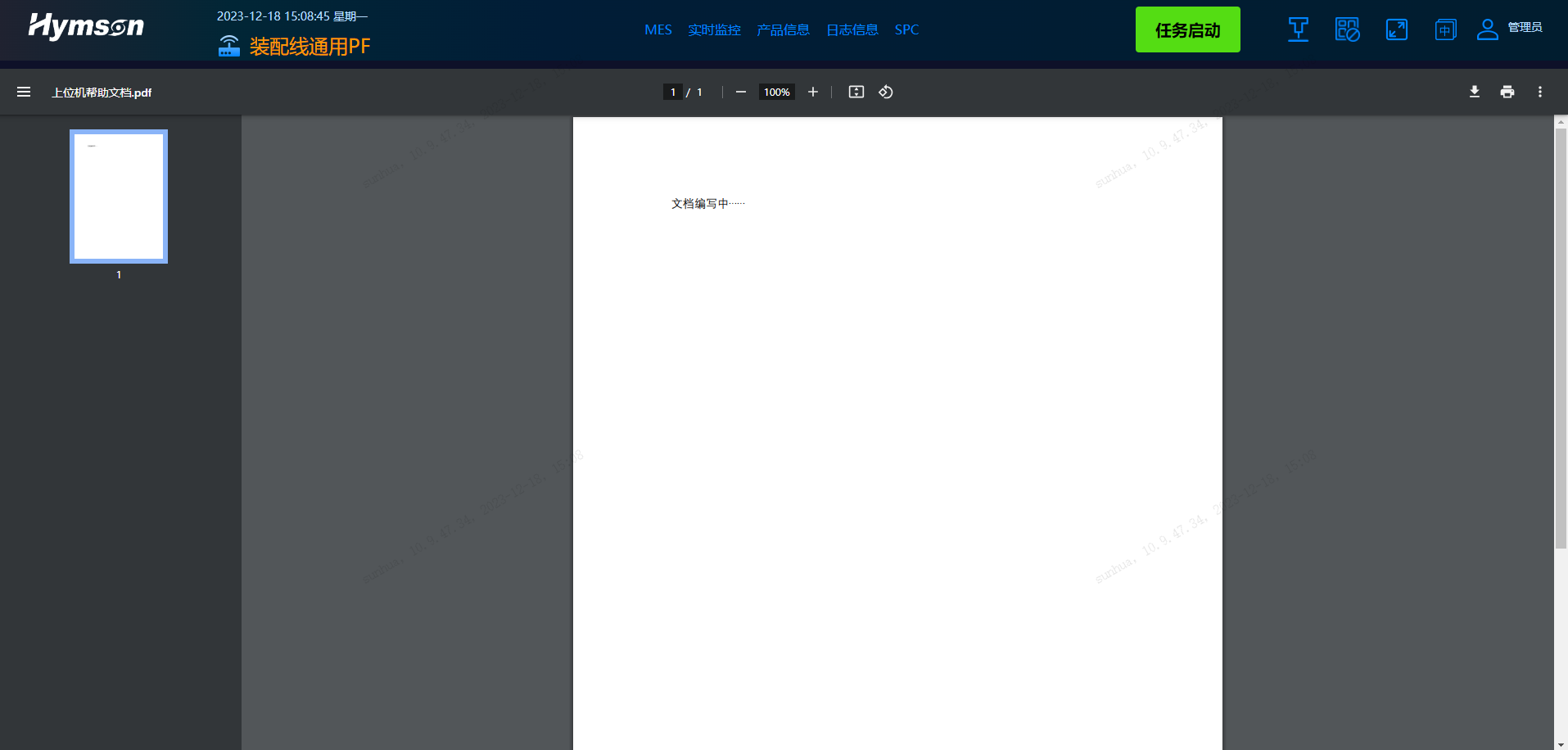前台页面
前台页面
# 系统头部
- 头部左侧
- 设备 logo(点击可返回实时监控页面)
- 设备名称
- 当前时间
- 头部中间
- 前台页面切换
- 头部右侧(从左往右)
- 任务启停按钮
- 进站扫码
- 数据看板隐藏显示
- 全屏显示
- 中英文切换
- 用户信息(鼠标移上去可显示下拉框)
- 后台管理
- 版本信息
- 操作手册
- 登出

# 实时监控
该页面的数据都来自于后台的
实时推送
- 左侧
- 产量统计
- 质量统计
- 报警统计
- 右侧
- 实时 OEE
- CT 工序
- 状态统计
- 中部
- 设备模组图
- 模组工序实时数据
- 底部
- 左侧为实时日志
- 右侧为实时产品数据
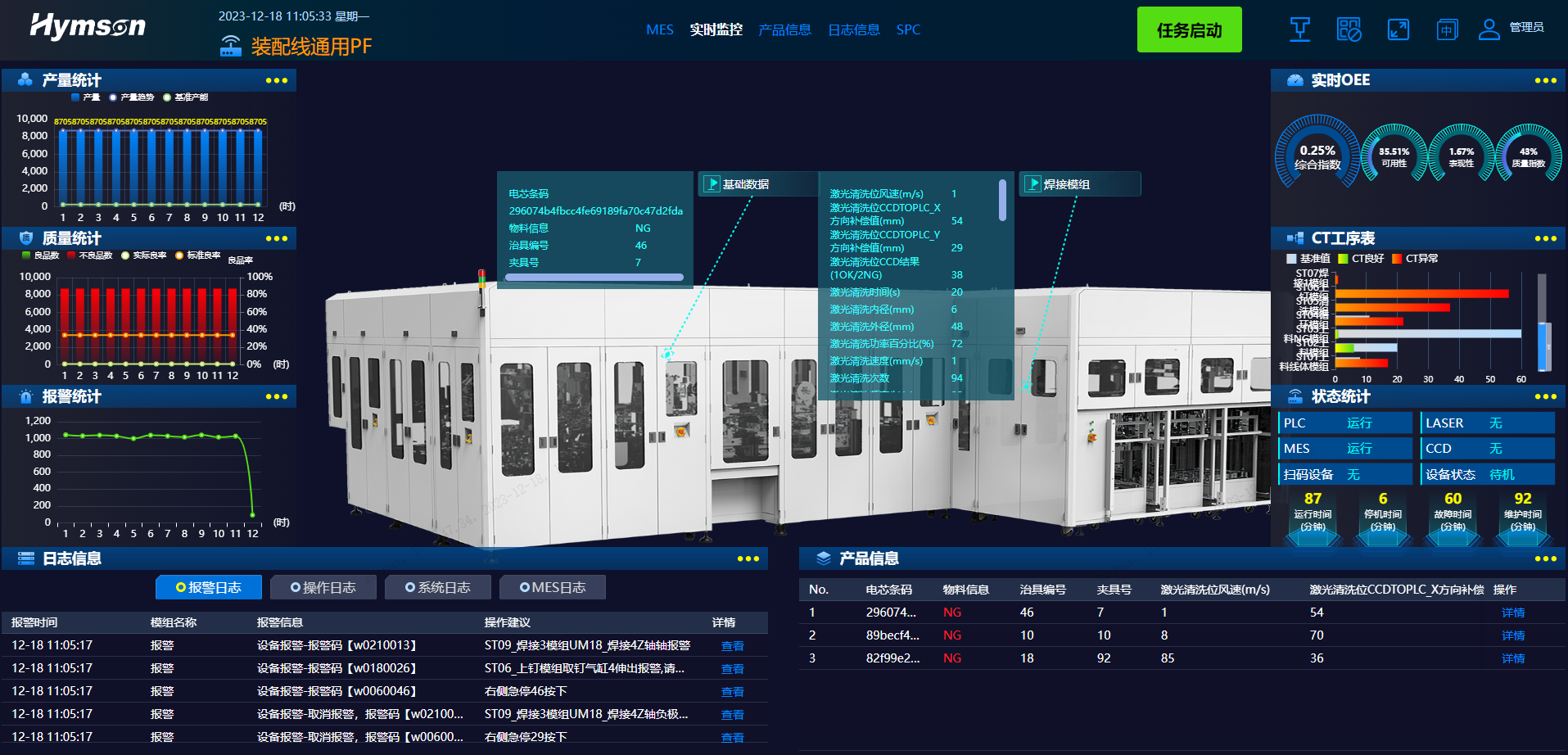
提示
⚡️ 实时监控页面每一个内容展示的数据框右上角···都可以点开放大查看
# 产品信息
页面内右侧可进行表格和图形之间的切换
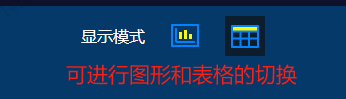
# 表格模式
- 表格可通过条件筛选进行查询
- 可重置条件筛选
- 可导出当前选择时间的数据,支持 csv 和 excel 格式
- 数据离线上传
- 数据补录
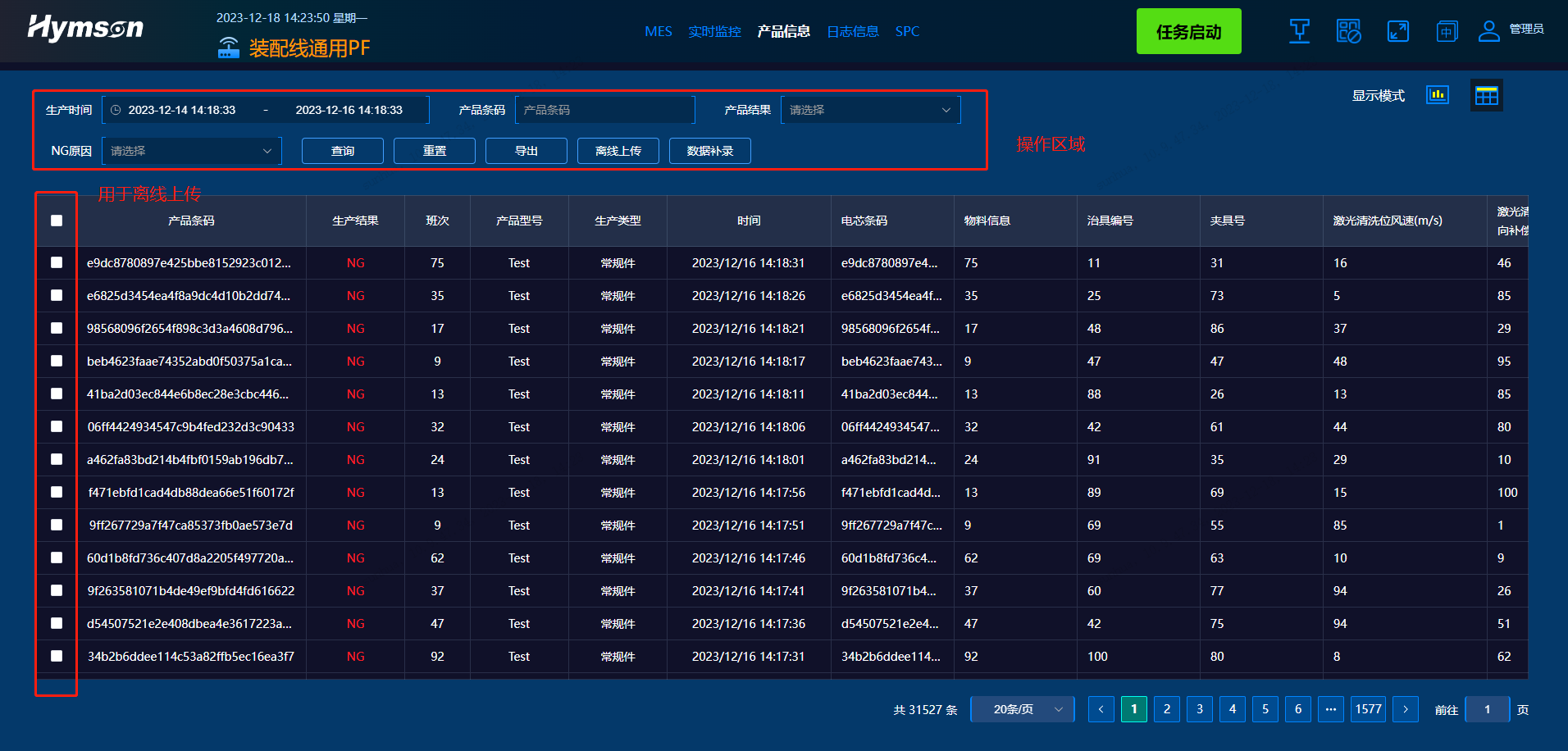
# 图形模式
- 质量统计
- 产品良率(可点击图形跳转至表格)
- 产品数据
- NG 原因排布 TOP10

# 日志信息
页面内右侧可进行表格和图形之间的切换
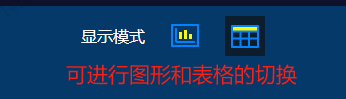
头部可进行日志类型的切换查看
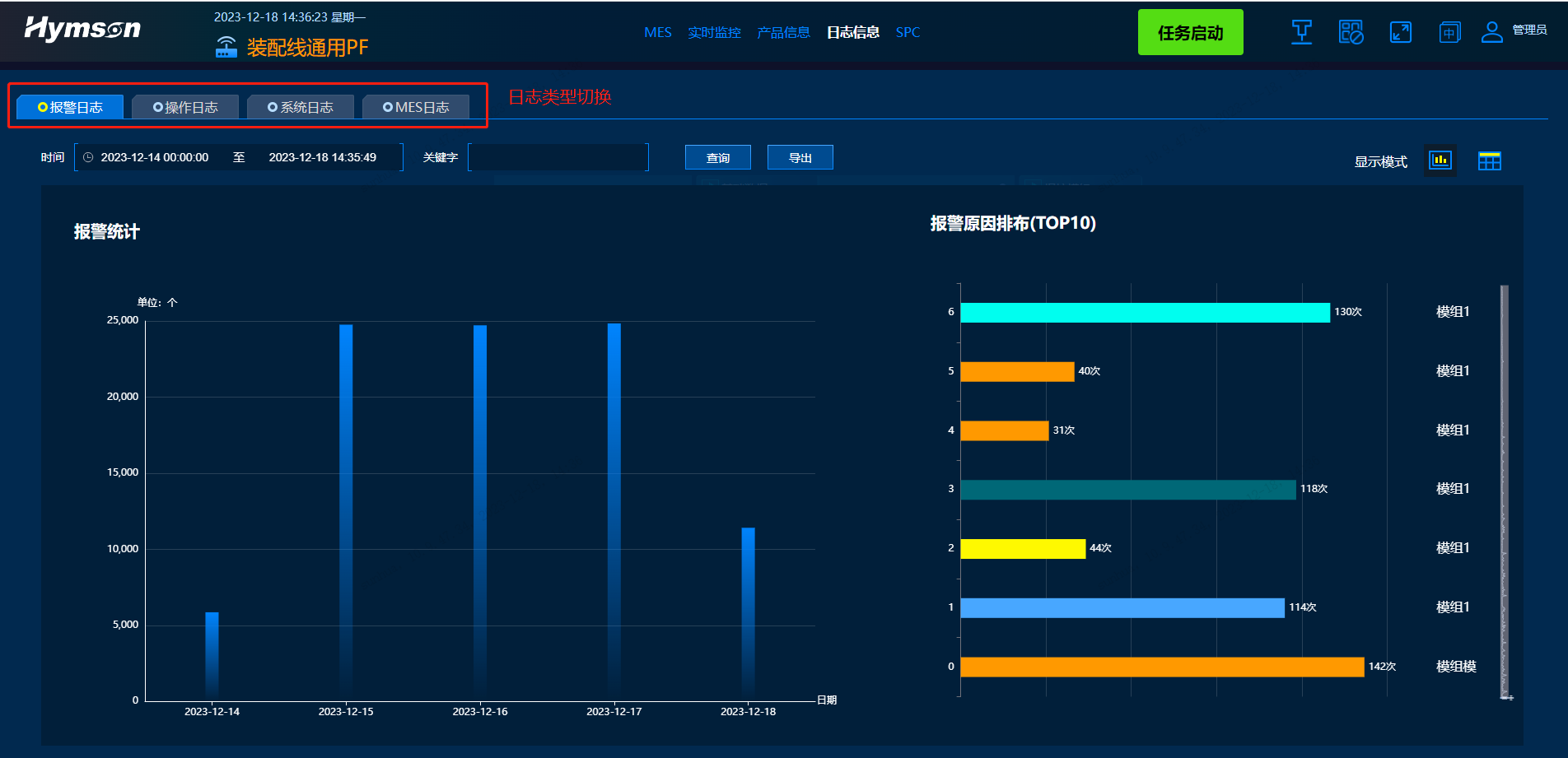
⚡️ TIP
所有日志类型的内部展现形式基本都是一样。数据内容有区别,所以下面就只展示一种日志
# 表格模式
- 表格可通过条件筛选进行查询
- 可导出当前条件筛选的数据,支持 csv 和 excel 格式
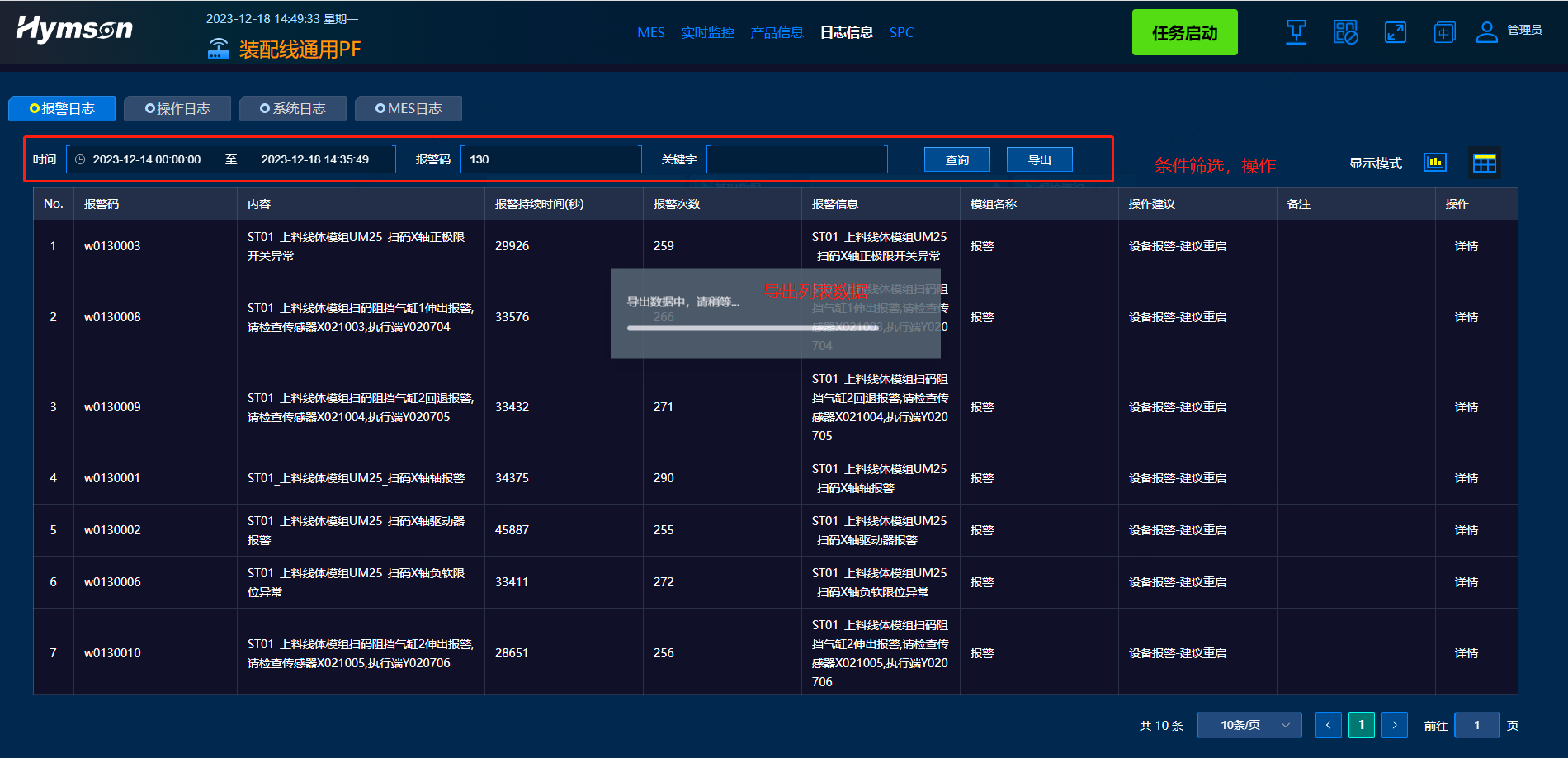
# 图形模式
- 报警统计
- 报警原因 TOP10 排布(可点击图形跳转至表格)
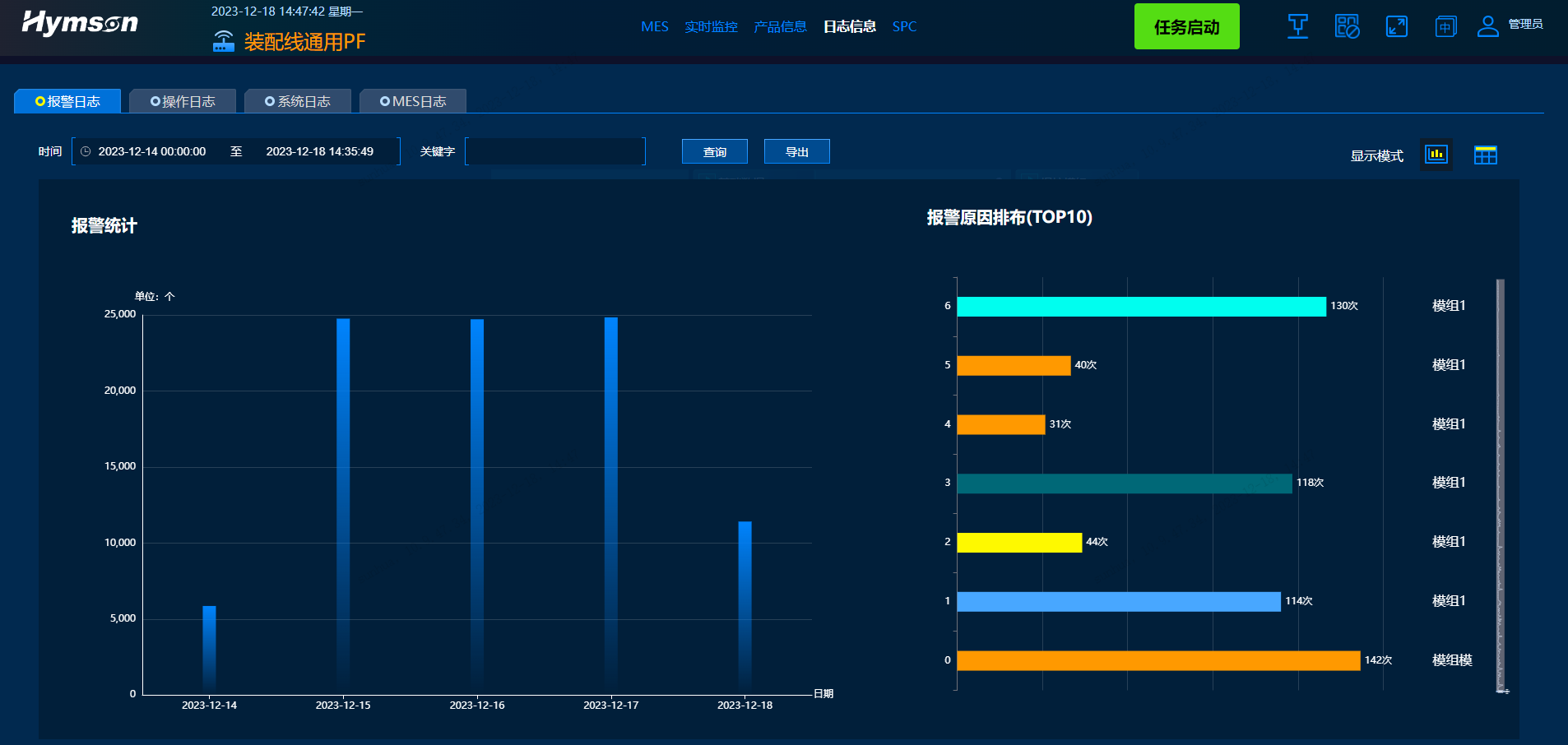
# SPC
Xbar-R控制图可以在拥有连续数据且子组大小不超过 8 的情况下监视过程的均值和变异。
左侧为图形展示区域,分为
Xbar图,Xbar图监测样本平均值的稳定性R图,R图则监测样本范围的稳定性
当样本数据超出控制限时,控制图上将显示警报信号,以提示操作员进行调整。Xbar-R 控制图的目的是帮助生产或服务组织及时诊断生产过 程中的问题,并作出及时的纠正措施。
- 右侧为图形配置区域,根据开始时间、结束时间查找指定日期的数据范围; SPC 参数:选择不同数据类型统计; 上位机软件使用说明书 A2 值、D3 值、D4 值:参考系数值,根据选择不同子组容器值来计算绘制 Xbar-R 控制图。
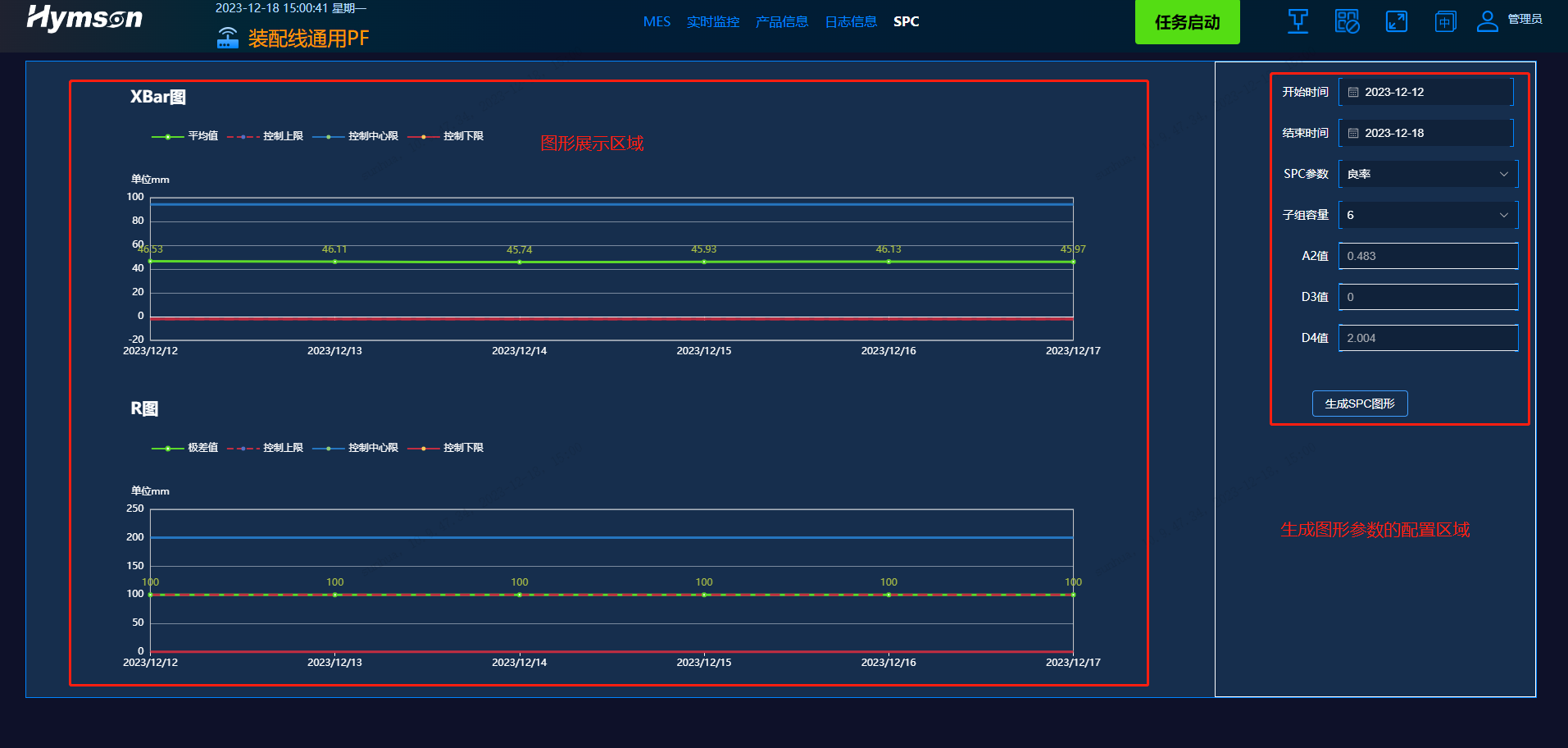
# 版本信息
- 设备名称
- 后端版本
- 发布日期
- 前端版本
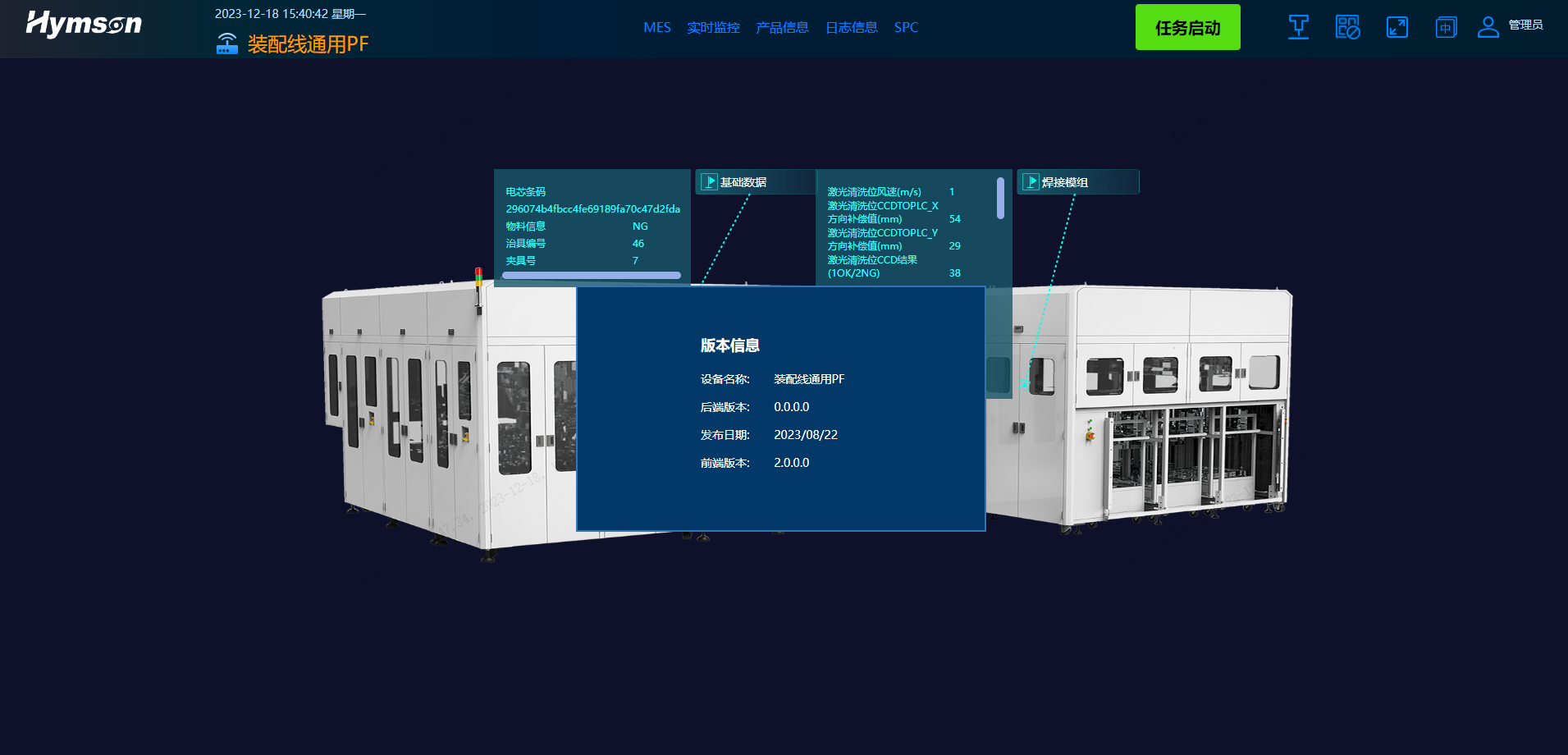
# 操作手册
- 该项目的操作手册说明